カテゴリ選択の操作
書式定義のヒントとして、フィールド内を複数のカテゴリに分割する方法について説明します。
6桁の商品コードがあり、最初の2桁が英字、残りの4桁が数字から構成されるフィールドの設定方法を例として説明します。
-
「領域編集」状態とします。
-
マウス等でドラッグして、最初の2桁分の読み取り領域を作成します。 まだ、フィールドは作成しません。
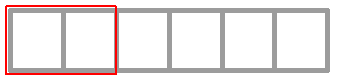
-
同じように、残り4桁分の読み取り領域を作成します。 まだ、フィールドは作成しません。
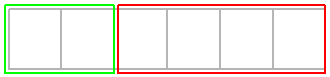
-
作成した二つの読み取り領域を選択状態にします。
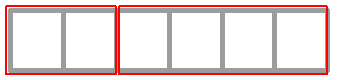
-
「定義」メニュー(または、右クリックメニュー)の「手書きANKSフィールド」を 実行して、フィールドを作成します。
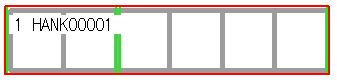
-
SHIFTキーを押しながら、最初の2桁分の読み取り領域をダブルクリックします。 「フィールド情報」ダイアログで、桁数を"2"に、カテゴリとして"英字"だけを選択し、 「OK」ボタンを押します。

-
SHIFTキーを押しながら、残りの4桁分の読み取り領域をダブルクリックします。 「フィールド情報」ダイアログで、桁数を"4"に、カテゴリとして"数字"だけを選択し、 「OK」ボタンを押します。

